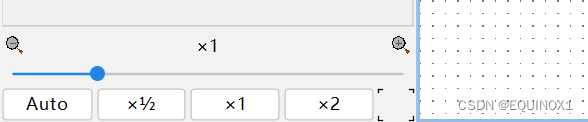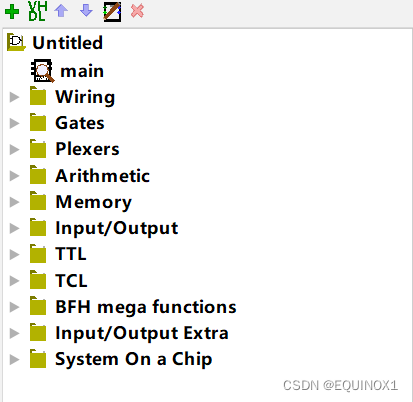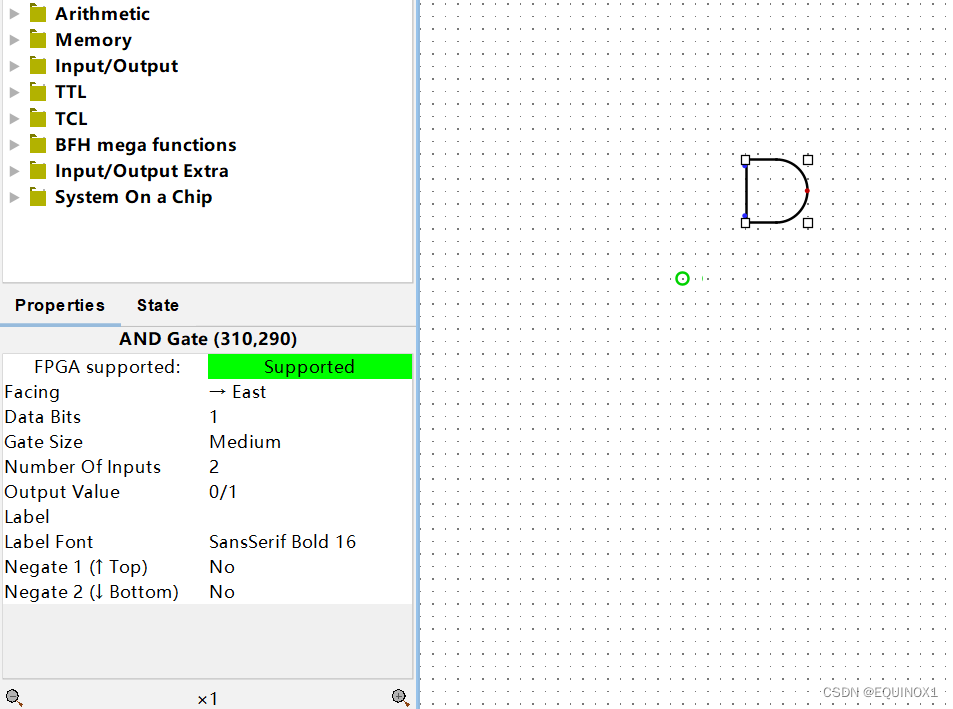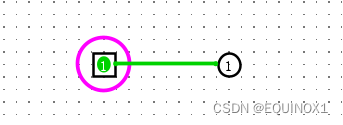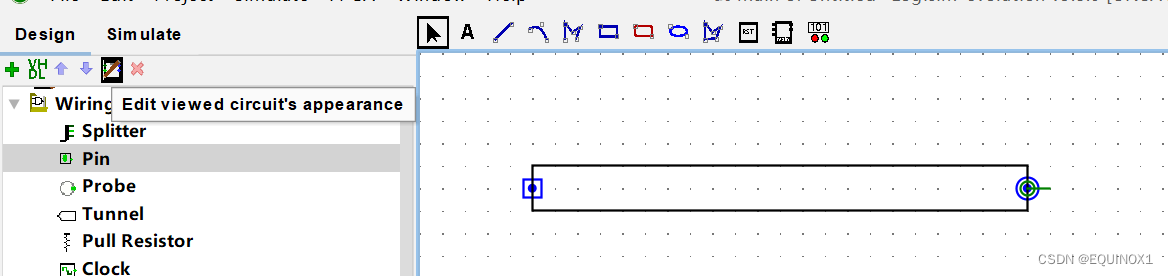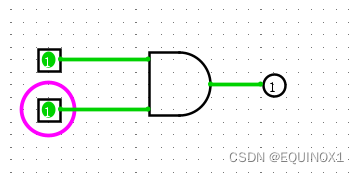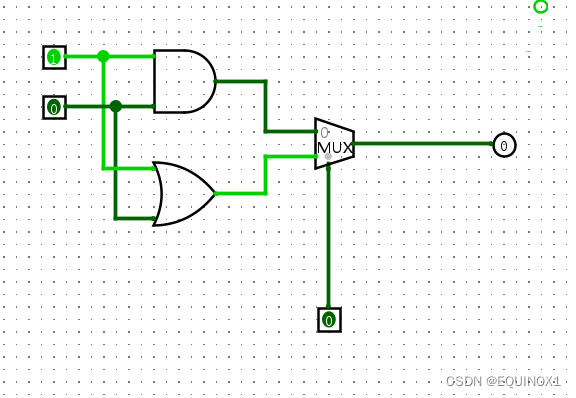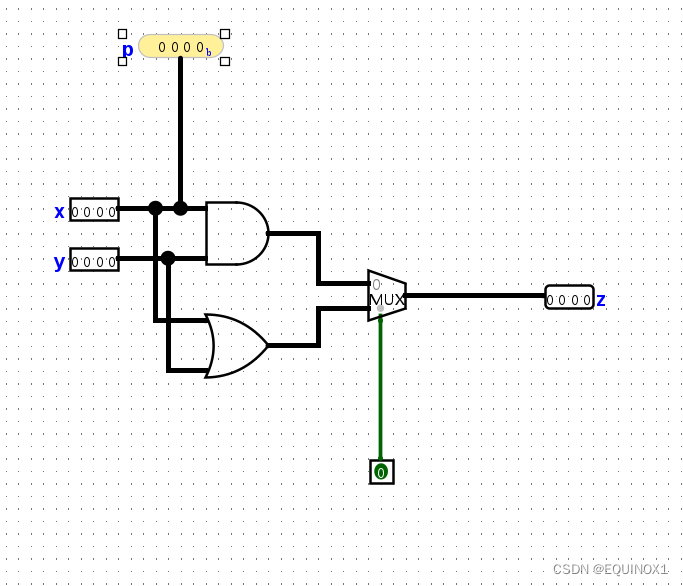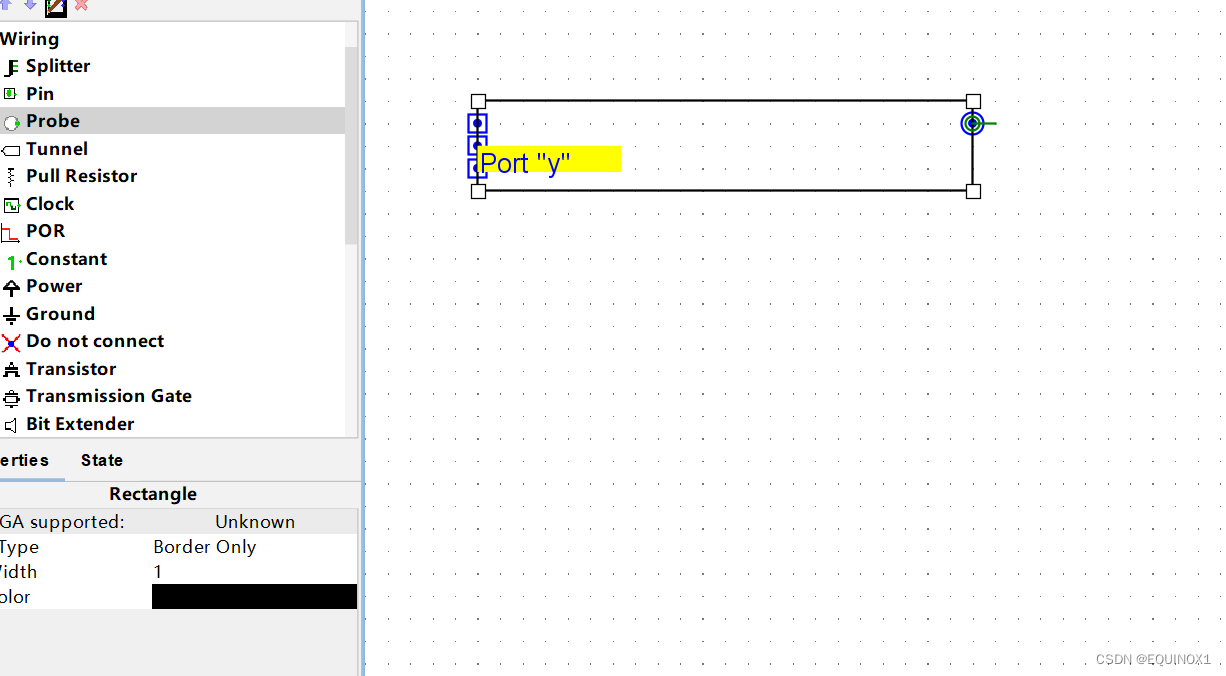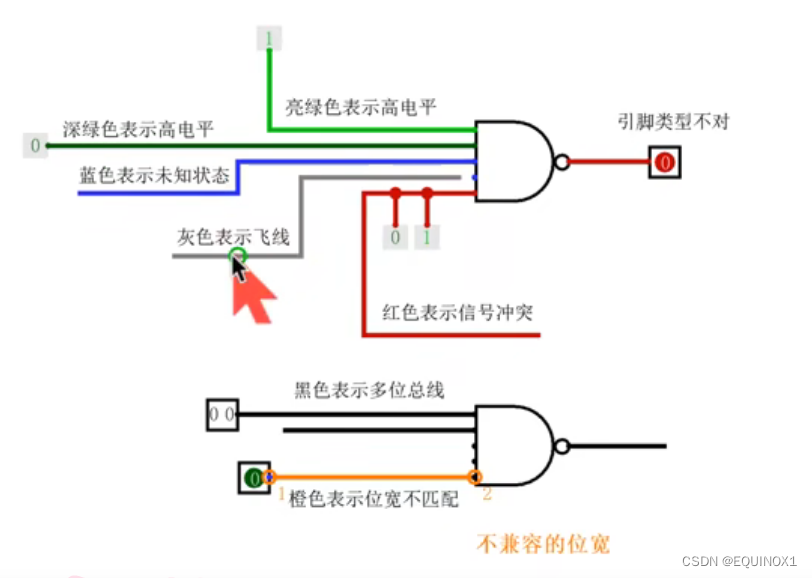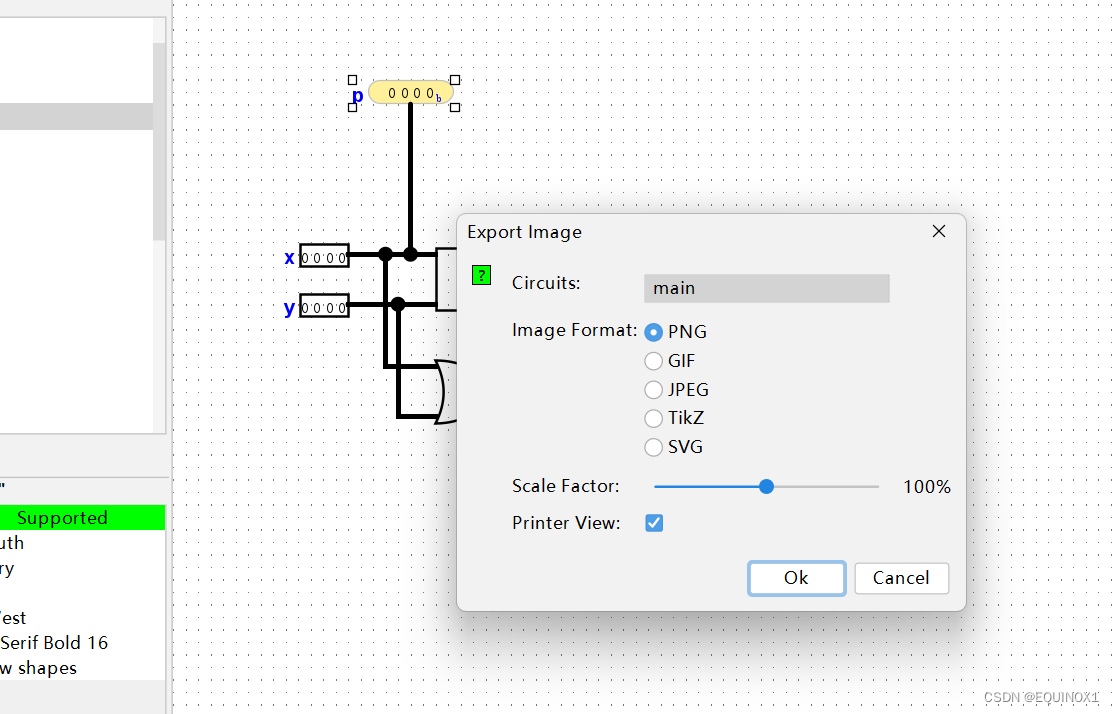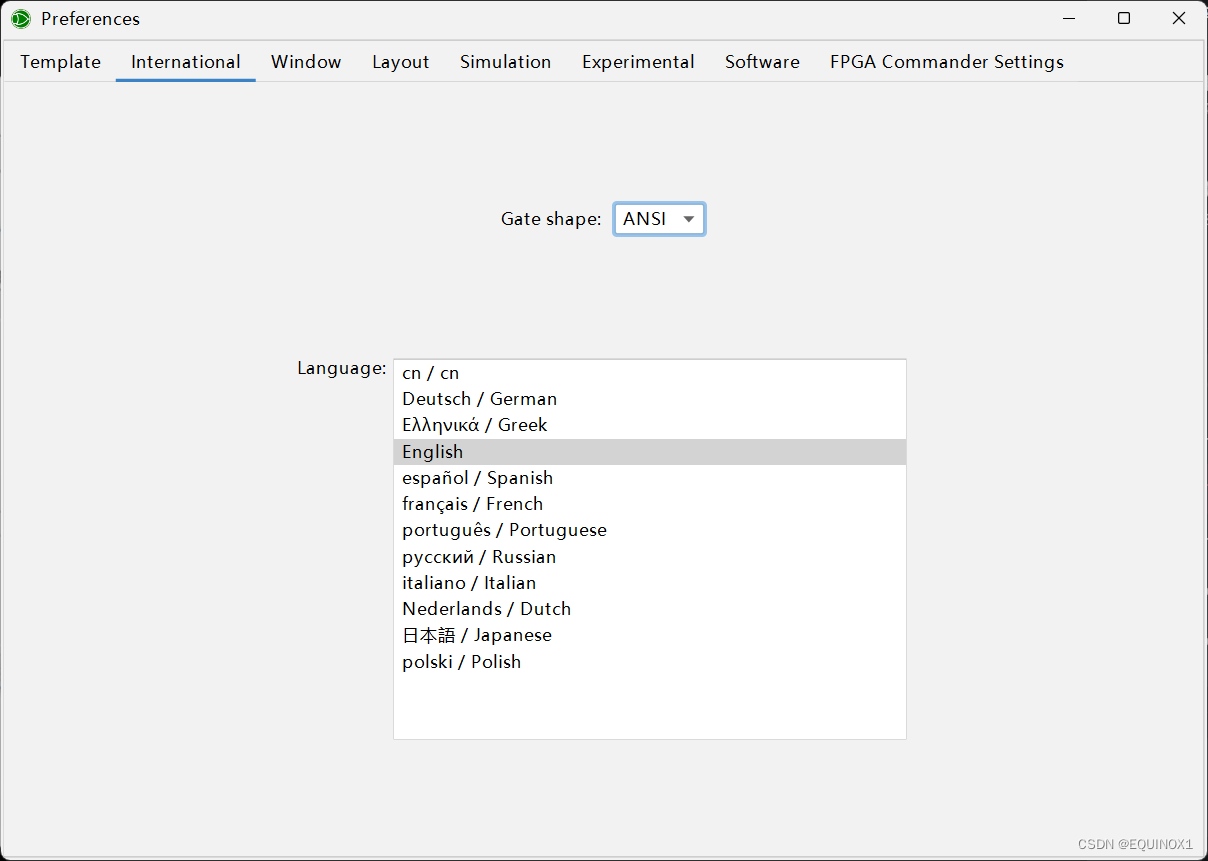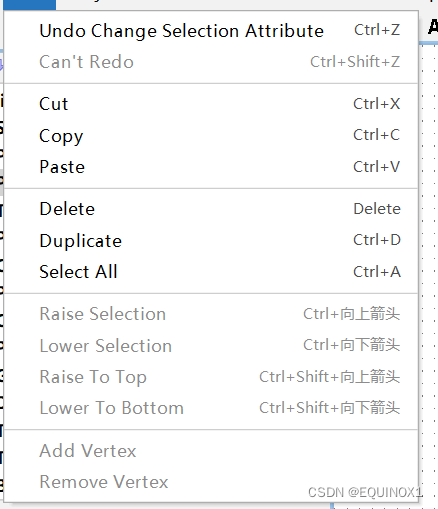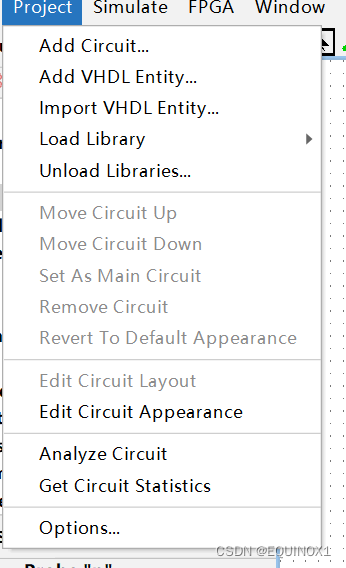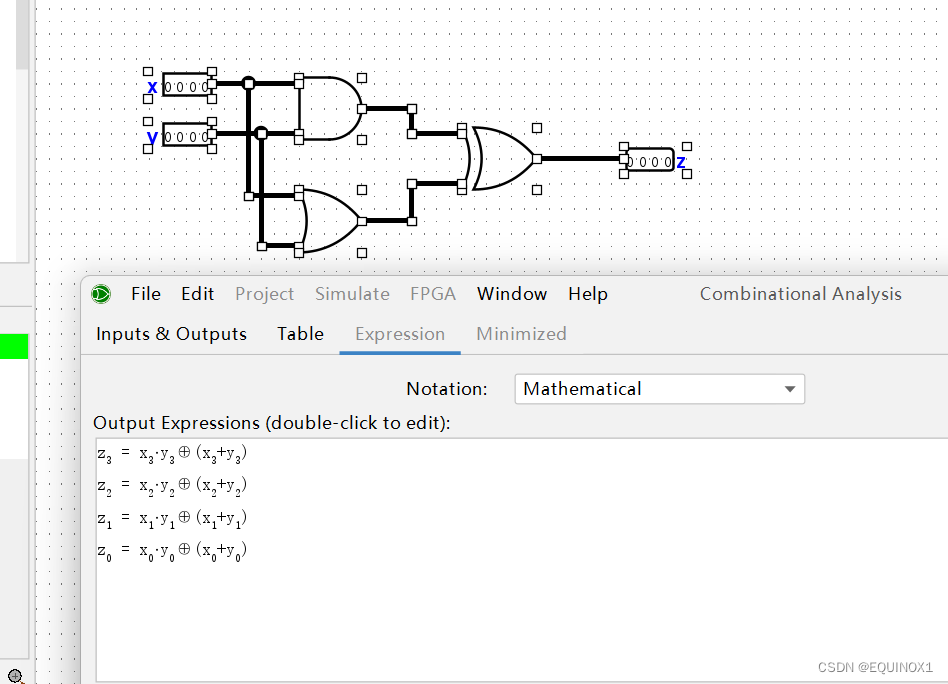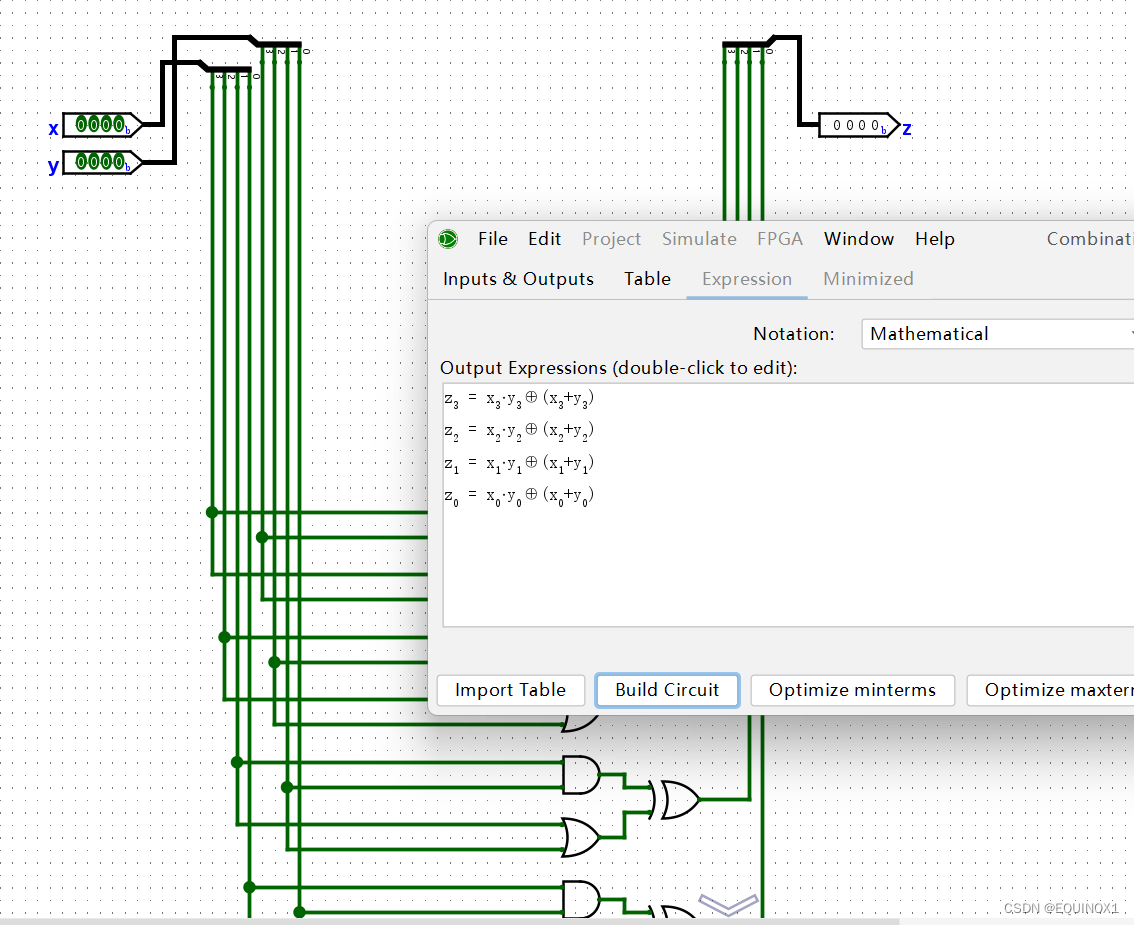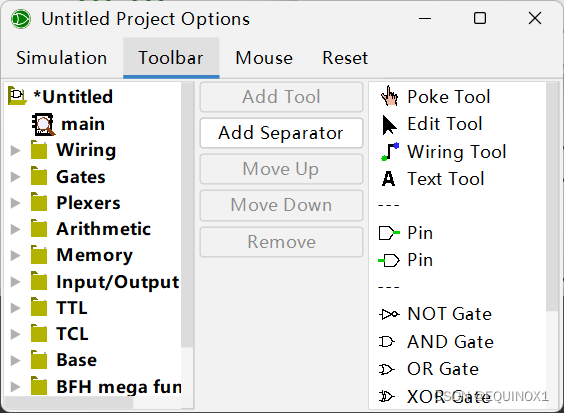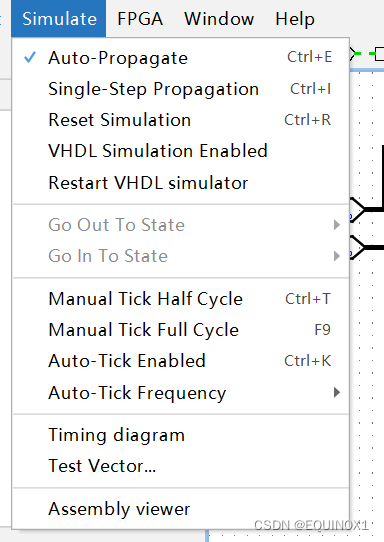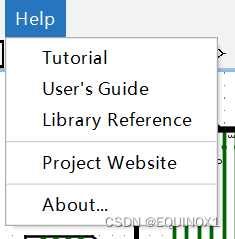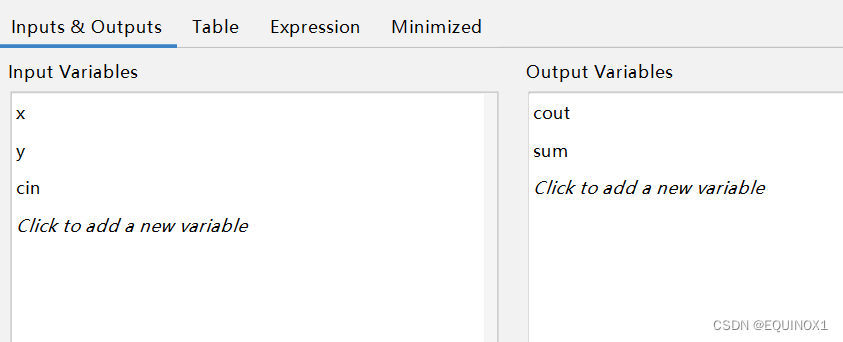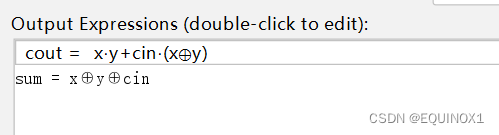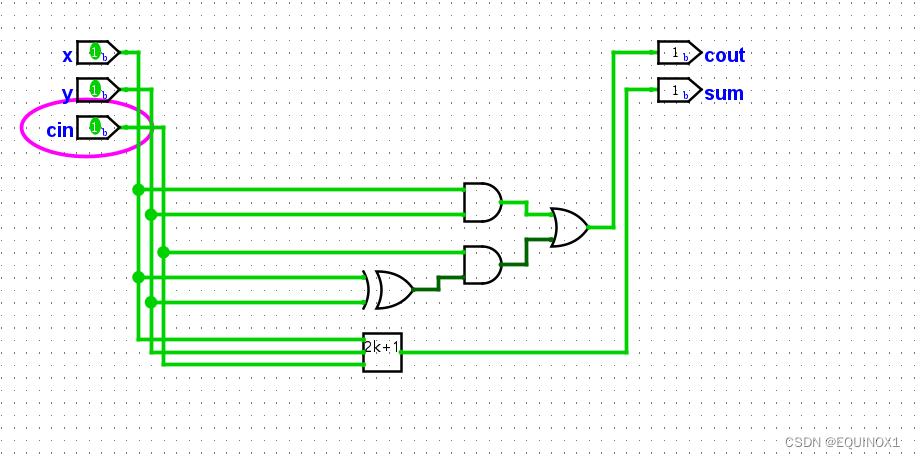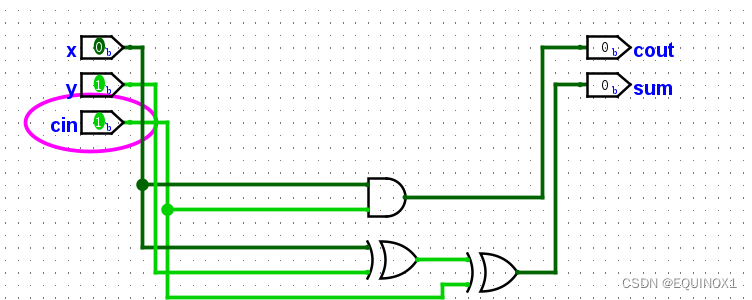文章目录
界面介绍
绘图区
即右边的带有点阵的区域,可以在左下角调整缩放倍数以及隐藏点阵
工具栏
手指用于改变电路中的信号
指针用于选取一组组件
第三个为给组件增加导线
A用于加入文本
后面的图标为常用组件,便于我们快速使用
管理窗
顶层为我们电路的文件夹,默认只有main一个主电路,可以自行添加(project的options中的toolbar),下面为logisim内置部件,供我们使用
选区
当我们选取了某个组件,左下角的选区就会显示组件信息,我们可以对其进行修改
logisim基本操作
引脚
分为输入引脚和输出引脚,我们可以利用手指工具点击改变引脚上的信号
在选取可以改变其输入输出属性,位宽,接口朝向,是否为三态(如果设置为三态则有高低高阻态三种状态),添加标签,未定义处理(当引脚没有连接信号时的默认处理)
修改子电路外观
是对复杂电路的封装,上面的电路经过封装之后变为一个黑盒,只能看到输入输出,而不在乎其内部实现,实现了对复杂电路的封装
引脚与组件的连接
直接把输入引脚连组件输入接口,输出接口连输出引脚即可
探测器
上面的示例信号都是1位,我们可以通过导线的颜色判断电平,当位数增加,我们无法通过颜色判断,此时可以用探测器来显示导线上信号的值
封装后我们可以看到接口名称
不同颜色导线
logisim菜单
导出图片
右上角file里面选择export image,我们可以选择导出图片的信息
logisim偏好设置
international内我们可以选择语言以及门符号表示标准
window内可以显示实时运行速率
其他的不做介绍
Edit菜单
我们可以进行删除,复制,全选等操作,也可以改变重叠电路的图层优先级
项目菜单
可以加载电路,加载库,编辑电路外观,查看电路统计
分析电路
选中电路后进行分析,会给出逻辑表达式,真值表等信息
还可以根据表达式建立电路
options内还可以设置震荡次数,设置工具栏,鼠标按键行为
模拟菜单
默认启用信号模拟
重置模拟将所有信号复位4
还可以手动滴答半/一个周期或者根据给定频率自动滴答
当我们关闭自动信号模拟,改变信号不会立即传递,只有手动信号传递一步才会传递
Assembly viewer可以观测组件状态
帮助菜单
帮助,用户指南,文档等
自动生成电路
以一位全加器为例
给出输入输出
给出表达式
自动生成电路
选择只用两个输入的逻辑门